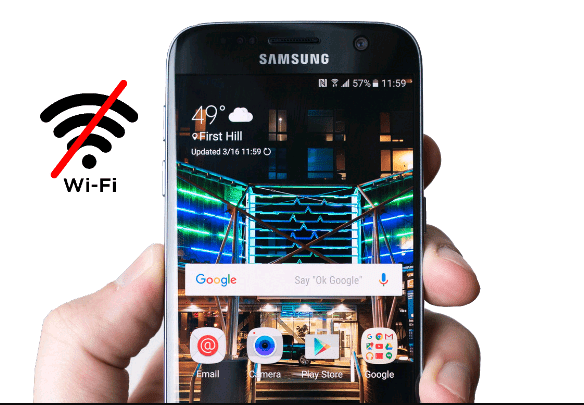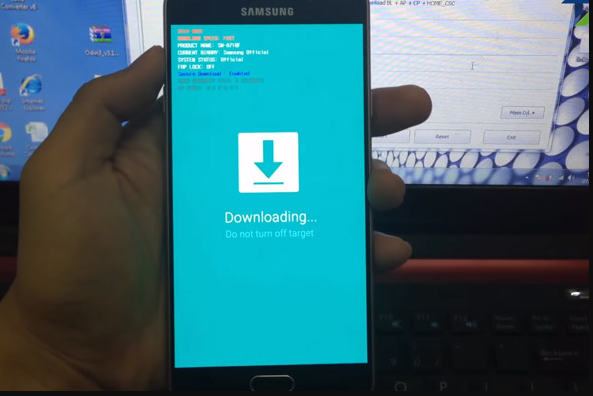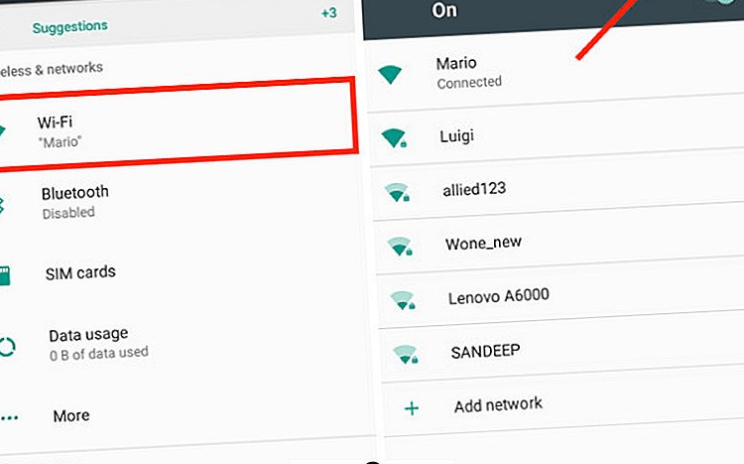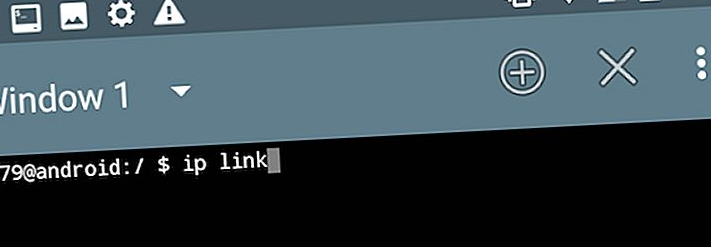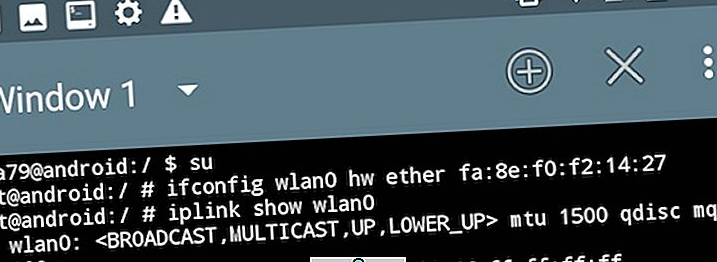Android mất địa chỉ MAC Wifi cũng đồng nghĩa với việc bạn không thể bật kết nối Wifi trên máy. Từ đó, không chỉ nhu cầu giải trí, mà mọi nhu cầu liên quan đến các tính năng trực tuyến cũng bị ảnh hưởng theo.
#Lỗi Android mất địa chỉ MAC Wifi
Địa chỉ MAC Wifi là một địa chỉ vật lý quan trọng đối với mọi smartphone, máy tính bảng, laptop,… Hiểu một cách đơn giản, đây là địa chỉ kiểm soát truy cập phương tiện, bao gồm 12 ký tự nhận dạng chia thành 6 cặp, được gán cho bất kỳ thiết bị nào có thể truy cập Wifi. Mỗi thiết bị luôn có 1 địa chỉ MAC Wifi duy nhất.
Dù quan trọng là thế, nhưng vẫn có nhiều lỗi có thể xảy ra liên quan đến địa chỉ MAC Wifi trên Android. Một trong số đó phải kể đến tình trạng Android mất địa chỉ MAC, khiến việc kết nối Wifi không thể thực hiện như bình thường.
Biểu hiện của lỗi Android mất địa chỉ MAC Wifi
Khi lỗi mất địa chỉ MAC Wifi xảy ra trên chiếc smartphone Android của bạn, nhiều rắc rối sẽ liên tiếp nảy sinh. Bởi lúc này, bạn sẽ phải đối mặt với tình trạng sau:
✪ Bạn không thể bật kết nối Wifi trên dế yêu.
✪ Khi vào mục Wifi trên máy, nhấn vào phần Cài đặt nâng cao, địa chỉ MAC không hiện. Hoặc lúc này, dòng chữ “Không rảnh” được hiển thị ở phần địa chỉ MAC.
Nguyên nhân nào khiến địa chỉ MAC Wifi trên Android bị mất
Android mất địa chỉ MAC thường liên quan đến phần cứng. Trong một vài trường hợp hiếm gặp, tình trạng này xuất phát từ những vấn đề ở phần mềm.
✪ IC Wifi của điện thoại đã bị hư hỏng. Đây là nguyên nhân hàng đầu khiến địa chỉ MAC “không cánh mà bay”. Hư hỏng ở IC Wifi thường xuất hiện trên những chiếc smartphone đã có tuổi thọ cao, vừa bị người dùng làm rơi hoặc bị ngấm nước.
✪ Bạn chạy lại phần mềm cho điện thoại, nhưng lại thực hiện sai thao tác hoặc sử dụng sai bản ROM. Đây cũng có thể là nguyên nhân gây ra lỗi mất địa chỉ MAC Wifi khó chịu.
Android mất địa chỉ MAC Wifi, bạn phải làm thế nào?
Thông thường, người dùng không thể tự mình khắc phục lỗi Android mất địa chỉ MAC. Dẫu vậy, bạn vẫn nên thử vận may của bản thân bằng một vài giải pháp khắc phục lỗi đơn giản sau đây:
✪ Đầu tiên, bạn hãy áp dụng giải pháp truyền thống. Đó là khởi động lại máy. Tất nhiên khả năng thao tác này đem lại hiệu quả với sự cố không cao. Dù vậy, đây vẫn là thủ thuật bạn không thể bỏ qua. Cho dù tình trạng bạn gặp phải là sự cố nào đi nữa.
✪ Bạn nên thử up lại ROM cho máy. Về nguyên tắc, bạn vẫn có thể tự áp dụng thủ thuật này tại nhà. Tuy nhiên, bạn cần đảm bảo chọn đúng bản ROM phù hợp với chiếc smartphone của mình và thực hiện đúng thao tác. Nếu không nắm rõ cách thực hiện. Bạn nên chạy lại phần mềm cho máy ở các trung tâm chuyên nghiệp.
✪ Thay IC Wifi cho điện thoại ở một địa chỉ uy tín. Trong hầu hết các trường hợp, bạn sẽ cần đến giải pháp này để khắc phục sự cố.

Thay đổi địa chỉ MAC trên Android như thế nào?
Bên cạnh khắc phục lỗi mất địa chỉ MAC Wifi, thay đổi địa chỉ MAC Wifi Android cũng là thủ thuật được nhiều người quan tâm. Về cơ bản, bạn không thể fake địa chỉ MAC Android mà không cần root,. Dù đây là mong muốn của nhiều tín đồ công nghệ.
Khi muốn Fake MAC address Android để vào một mạng Wifi nào đó mà thiết bị của bạn đã bị chặn, hoặc vì một mục đích khác bất kỳ, bạn sẽ cần:
✷ Bạn vào Cài đặt => Wifi. Tại đây, bạn chọn phần Cài đặt Wifi và tìm đến mục Cấu hình Wifi. Ở phần địa chỉ MAC, bạn hãy ghi lại thông tin này.
✷ Bạn cần cài đặt một ứng dụng Trình giả lập Terminal Emulator cho điện thoại. Nếu không thấy ứng dụng này ở Google Play, bạn nên cài đặt từ file APK.
✷ Ở trình giả lập, bạn gõ lệnh “ip link”. Ở các giá trị hiện ra, bạn tìm đến giá trị phù hợp với địa chỉ MAC trên máy.
✷ Tiếp theo, bạn mở lại trình giả lập và gõ lệnh “su” rồi gõ tiếp “ifconfig [interface_name] hw ether [new_mac_address]”. Bạn nhấn Enter và địa chỉ MAC sẽ thay đổi. Bạn có thể xác nhận việc thay đổi này bằng dòng lệnh iplink show [interface_name].
Trên đây là cách khắc phục lỗi Android mất địa chỉ MAC Wifi, cũng như cách thay đổi địa chỉ MAC trên Android mà Sottpicks chia sẻ đến bạn. Hy vọng với những thông tin này, bạn có thể giải quyết tình trạng mình đang gặp phải như mong muốn.